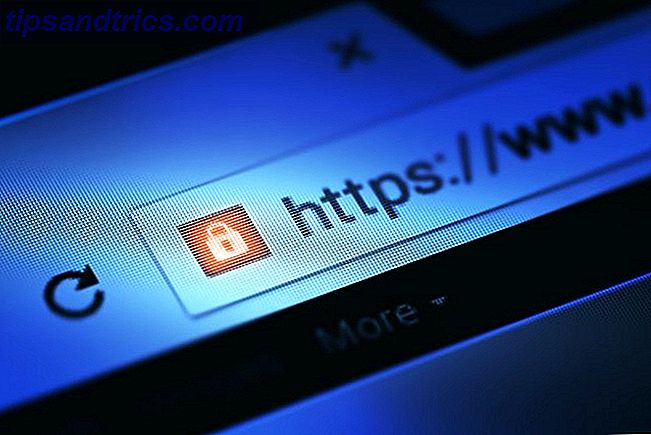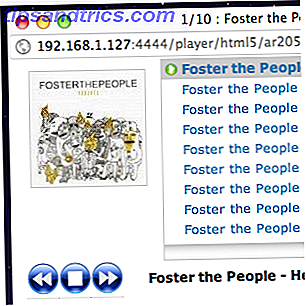 Stel je eigen persoonlijke muziekserver in, met een webinterface waarmee je overal naar je verzameling kunt luisteren. Sockso doet dit, en werkt geweldig op Windows, Mac en Linux. Google Muziek en diensten zoals deze Vijf streaming alternatieven voor Google Music, Amazon Cloud Drive & Apple's iCloud Vijf streaming alternatieven voor Google Music, Amazon Cloud Drive en Apple's iCloud Stoom je muziek nu uit de cloud, zonder te wachten op uitnodigingen of te betalen voor het voorrecht . De koppen worden momenteel gedomineerd door Google Music, Apple iCloud en Amazon Cloud Drive, maar cloud-gebaseerde muziek is ... Read More zijn geweldig. Al je muziek is verplaatst naar de cloud, waardoor je overal kunt luisteren. Er is echter een compromis: u vertrouwt een derde partij met uw muziekverzameling.
Stel je eigen persoonlijke muziekserver in, met een webinterface waarmee je overal naar je verzameling kunt luisteren. Sockso doet dit, en werkt geweldig op Windows, Mac en Linux. Google Muziek en diensten zoals deze Vijf streaming alternatieven voor Google Music, Amazon Cloud Drive & Apple's iCloud Vijf streaming alternatieven voor Google Music, Amazon Cloud Drive en Apple's iCloud Stoom je muziek nu uit de cloud, zonder te wachten op uitnodigingen of te betalen voor het voorrecht . De koppen worden momenteel gedomineerd door Google Music, Apple iCloud en Amazon Cloud Drive, maar cloud-gebaseerde muziek is ... Read More zijn geweldig. Al je muziek is verplaatst naar de cloud, waardoor je overal kunt luisteren. Er is echter een compromis: u vertrouwt een derde partij met uw muziekverzameling.
Sockso is geekier dan Google Music, en zeker moeilijker te gebruiken, maar het draait volledig op je computer. Dit betekent dat je niet al je muziek hoeft te uploaden, wat een ergernis is voor sommige andere services om zeker te zijn. Het betekent ook dat je een derde geen volledige lijst van alle muziek op je computer hoeft te geven, iets dat fans van privacy moeten waarderen.
Zodra Sockso actief is, kan het het meeste doen wat Google Music doet. Al je muziek kan worden bekeken en afgespeeld in je webbrowser en je kunt afspeellijsten naar hartenlust maken. Sockso kan ook een paar dingen doen die Google Music niet kan doen, zoals het downloaden van volledige albums van de webinterface en het afspelen van muziek op een externe speler.
Sockso gebruiken
Eerste dingen eerst - ga naar de Sockso-startpagina en download de relevante versie van Sockso voor uw besturingssysteem. Zodra je het hebt uitgevoerd, zie je de back-end van de Sockso-server. Hier kunt u uw muziek toevoegen, beslissen wie wel of geen toegang tot uw muziek kan krijgen en andere instellingen kunnen configureren:
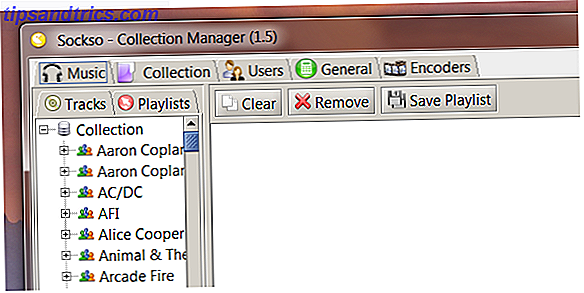
U kunt de webinterface ook eenvoudig vanaf hier openen door op de knop in de linkerbenedenhoek te klikken. Maar toegang krijgen tot de interface vanaf de computer waarop u de server heeft geïnstalleerd, verslaat het hele doel. Om toegang tot deze server op uw lokale netwerk te krijgen, moet u het IP-adres van uw computer op het netwerk weten. Open een opdrachtprompt en typ ifconfig op Mac en Linux of ipconfig op Windows; u vindt uw IP-adres vermeld in de uitvoer onder de naam van het netwerkapparaat dat u gebruikt.
Daarna hoeft u alleen nog uw IP-adres in te voeren vanaf een andere computer in uw netwerk, gevolgd door :4444 (of, als u de poort hebt gewijzigd, ongeacht uw aangepaste poort). Werk aan de slag en u kunt blader door je muziek.
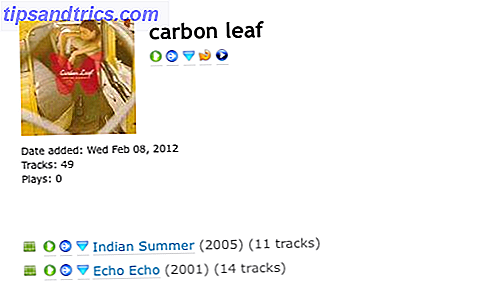
Je kunt je muziek eenvoudig in deze webinterface verkennen, dus daar kom ik niet op in. Het is het vermelden waard, hoewel je de keuze hebt uit afspeelopties:
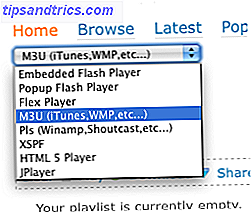
De browsergebaseerde opties omvatten flash en HTML5, maar het is ook mogelijk om uw muziek af te spelen met behulp van de door u gekozen software van derden met behulp van afspeellijstbestanden. Dit werkte prima voor mij met VLC, dus probeer het uit.
U kunt een afspeellijst maken met behulp van liedjes, albums of artiesten.
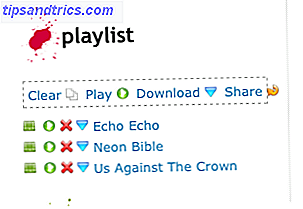
Ik hou ervan om een rij met albums op te zetten en het vervolgens gewoon te laten spelen en te denken dat je dat ook gaat doen.
Wil je meer weten? Ik kan hier niet alles beschrijven, dus zorg ervoor dat je de handleiding van Sockso leest om de ins en outs van dit programma te leren.
Op afstand verbinden met Sockso
Wilt u verbinding maken met Sockso op het ruimere internet? Dat kan, maar je moet leren hoe je port forwarding moet doen. U hebt ook een statisch IP-adres of een service nodig die een dergelijke kan simuleren, zoals DynDNS.
Als je niet weet waar ik het over heb, lees dan deze tutorial over DynDNS die ik heb geschreven Connect to Your Home pc's vanaf elke plek met DynDNS Verbinding maken met je thuis pc's vanaf elke plek met DynDNS Lees meer, wat mooi zou moeten verklaren hoe je DynDNS kunt krijgen instellen en hoe u port forwarding op uw router configureert.
Conclusie
Het is prettig om toegang te hebben tot mijn muziek vanaf elke computer in mijn huis, en met een beetje meer configuratie heb ik online toegang tot mijn muziek. Het is een beetje werk, maar het is ook lonend.
Wat vind je van Sockso? Heb je een betere tool voor de baan? Laten we praten in de reacties hieronder.